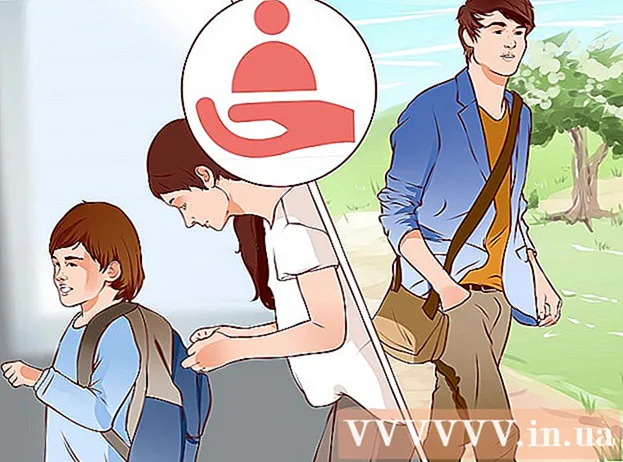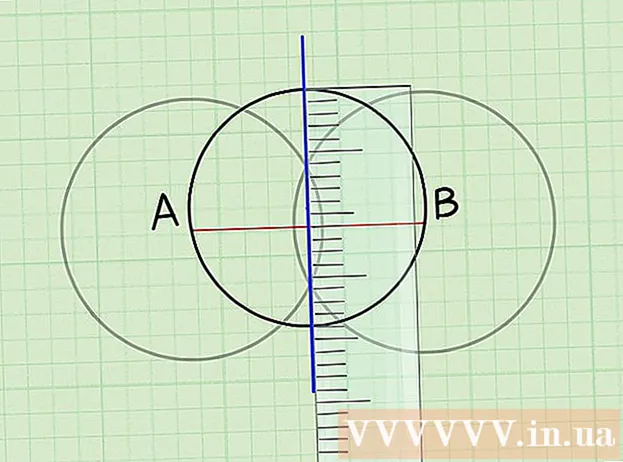लेखक:
Roger Morrison
निर्माण की तारीख:
25 सितंबर 2021
डेट अपडेट करें:
21 जून 2024

विषय
- कदम बढ़ाने के लिए
- 3 की विधि 1: एंड्रॉइड 4.4 और पुराने टैबलेट अनलॉक करें
- 3 की विधि 2: सैमसंग डिवाइस को अनलॉक करें
- 3 की विधि 3: फैक्ट्री सेटिंग पर लौटें
- टिप्स
जब आप लॉक स्क्रीन पिन या पैटर्न को याद नहीं रख सकते, तो यह लेख आपको एंड्रॉइड टैबलेट को अनलॉक करने का तरीका सिखाएगा।
कदम बढ़ाने के लिए
3 की विधि 1: एंड्रॉइड 4.4 और पुराने टैबलेट अनलॉक करें
 5 बार एक गलत पिन या पैटर्न दर्ज करें। यदि आप एंड्रॉइड 4.4 या उससे अधिक पुराने टैबलेट का उपयोग कर रहे हैं, तो आप इसे बायपास करने और अपने टैबलेट को अनलॉक करने के लिए अंतर्निहित तंत्र का उपयोग कर सकते हैं। यह सुविधा Android 5.0 (लॉलीपॉप) से हटा दी गई थी।
5 बार एक गलत पिन या पैटर्न दर्ज करें। यदि आप एंड्रॉइड 4.4 या उससे अधिक पुराने टैबलेट का उपयोग कर रहे हैं, तो आप इसे बायपास करने और अपने टैबलेट को अनलॉक करने के लिए अंतर्निहित तंत्र का उपयोग कर सकते हैं। यह सुविधा Android 5.0 (लॉलीपॉप) से हटा दी गई थी। - इस विधि के लिए आवश्यक है कि आपका टैबलेट वर्तमान में वायरलेस नेटवर्क से जुड़ा हो।
 भूल गए पिन / पैटर्न / पासवर्ड बटन दबाएं। यदि यह बटन 5 गलत प्रयासों के बाद दिखाई नहीं देता है तो आपका डिवाइस इस फ़ंक्शन का समर्थन नहीं करता है।
भूल गए पिन / पैटर्न / पासवर्ड बटन दबाएं। यदि यह बटन 5 गलत प्रयासों के बाद दिखाई नहीं देता है तो आपका डिवाइस इस फ़ंक्शन का समर्थन नहीं करता है।  अपना Google ईमेल पता और पासवर्ड दर्ज करें। सुनिश्चित करें कि यह वही Google खाता है जिसका उपयोग आप अपने टेबलेट में साइन इन करने के लिए करते हैं।
अपना Google ईमेल पता और पासवर्ड दर्ज करें। सुनिश्चित करें कि यह वही Google खाता है जिसका उपयोग आप अपने टेबलेट में साइन इन करने के लिए करते हैं।  लॉग इन दबाएं।
लॉग इन दबाएं। दूसरे कंप्यूटर या डिवाइस पर जीमेल खोलें। पासवर्ड रीसेट करने के लिए आपको एक ईमेल प्राप्त होगा।
दूसरे कंप्यूटर या डिवाइस पर जीमेल खोलें। पासवर्ड रीसेट करने के लिए आपको एक ईमेल प्राप्त होगा।  आपको Google से प्राप्त संदेश खोलें। यह अपडेट टैब में हो सकता है।
आपको Google से प्राप्त संदेश खोलें। यह अपडेट टैब में हो सकता है।  ईमेल में दिए लिंक पर क्लिक करें। यह आपको एक नया अनलॉक कोड बनाने के लिए एक फॉर्म में ले जाएगा।
ईमेल में दिए लिंक पर क्लिक करें। यह आपको एक नया अनलॉक कोड बनाने के लिए एक फॉर्म में ले जाएगा।  एक नया पिन, पासवर्ड या पैटर्न बनाएं। यह आपका नया अस्थायी अनलॉक अनुक्रम होगा।
एक नया पिन, पासवर्ड या पैटर्न बनाएं। यह आपका नया अस्थायी अनलॉक अनुक्रम होगा।  अपने डिवाइस को अनलॉक करने के लिए अपने नए पैटर्न का उपयोग करें। नई अनलॉक विधि का उपयोग करके टेबलेट को अनलॉक होने में कुछ मिनट लग सकते हैं।
अपने डिवाइस को अनलॉक करने के लिए अपने नए पैटर्न का उपयोग करें। नई अनलॉक विधि का उपयोग करके टेबलेट को अनलॉक होने में कुछ मिनट लग सकते हैं।  एक नया पिन सेट करें। डिवाइस को अनलॉक करने के बाद, आपको स्क्रीन लॉक मेनू में सेटिंग्स ऐप में एक नया कोड या पैटर्न सेट करना होगा।
एक नया पिन सेट करें। डिवाइस को अनलॉक करने के बाद, आपको स्क्रीन लॉक मेनू में सेटिंग्स ऐप में एक नया कोड या पैटर्न सेट करना होगा।
3 की विधि 2: सैमसंग डिवाइस को अनलॉक करें
 किसी अन्य कंप्यूटर या डिवाइस पर एक ब्राउज़र खोलें। यदि आपके पास एक सैमसंग टैबलेट है जो आपके सैमसंग खाते में साइन इन है, तो आप अपनी स्क्रीन को अनलॉक करने के लिए फाइंड माई मोबाइल ऑनलाइन टूल का उपयोग कर सकते हैं।
किसी अन्य कंप्यूटर या डिवाइस पर एक ब्राउज़र खोलें। यदि आपके पास एक सैमसंग टैबलेट है जो आपके सैमसंग खाते में साइन इन है, तो आप अपनी स्क्रीन को अनलॉक करने के लिए फाइंड माई मोबाइल ऑनलाइन टूल का उपयोग कर सकते हैं।  के लिए जाओ मेरा मोबाइल वेबसाइट खोजें.
के लिए जाओ मेरा मोबाइल वेबसाइट खोजें. अपने सैमसंग खाते में प्रवेश करें। आपको सैमसंग खाते के साथ अपने टेबलेट पर साइन इन करना होगा। टैबलेट सेट करते समय आपको यह खाता बनाना होगा।
अपने सैमसंग खाते में प्रवेश करें। आपको सैमसंग खाते के साथ अपने टेबलेट पर साइन इन करना होगा। टैबलेट सेट करते समय आपको यह खाता बनाना होगा। - यदि आपके पास सैमसंग खाता नहीं है, तो आपको इस लेख में अन्य विधियों में से एक का प्रयास करना चाहिए।
- अनलॉक मेरी स्क्रीन पर क्लिक करें। यह फाइंड माई मोबाइल वेबसाइट के बाईं ओर स्थित है।
- अनलॉक पर क्लिक करें।
 स्क्रीन अनलॉक होने की प्रतीक्षा करें। आपके टेबलेट तक पहुंचने के लिए सिग्नल को अनलॉक करने में कुछ मिनट लग सकते हैं।
स्क्रीन अनलॉक होने की प्रतीक्षा करें। आपके टेबलेट तक पहुंचने के लिए सिग्नल को अनलॉक करने में कुछ मिनट लग सकते हैं।
3 की विधि 3: फैक्ट्री सेटिंग पर लौटें
 टैबलेट के पावर बटन को दबाकर रखें। यदि आप अपने डिवाइस को अनलॉक नहीं कर सकते हैं, तो आपका एकमात्र विकल्प कारखाना सेटिंग्स पर वापस लौटना है। यह पासवर्ड को हटा देगा, लेकिन आप अपने टेबलेट का सारा डेटा भी खो देंगे। एक बार सब कुछ रीसेट करने के बाद आप लॉग इन करके अपने सभी ईमेल, खरीदारी, ऐप डाउनलोड और सेटिंग्स को पुनर्स्थापित कर पाएंगे।
टैबलेट के पावर बटन को दबाकर रखें। यदि आप अपने डिवाइस को अनलॉक नहीं कर सकते हैं, तो आपका एकमात्र विकल्प कारखाना सेटिंग्स पर वापस लौटना है। यह पासवर्ड को हटा देगा, लेकिन आप अपने टेबलेट का सारा डेटा भी खो देंगे। एक बार सब कुछ रीसेट करने के बाद आप लॉग इन करके अपने सभी ईमेल, खरीदारी, ऐप डाउनलोड और सेटिंग्स को पुनर्स्थापित कर पाएंगे।  प्रेस अक्षम करें। यह आपके Android डिवाइस को बंद कर देगा।
प्रेस अक्षम करें। यह आपके Android डिवाइस को बंद कर देगा।  जबकि टैबलेट बंद हो गया है, "वॉल्यूम डाउन" बटन दबाएं और दबाए रखें। अब आप रिकवरी मोड में प्रवेश करेंगे। इस मोड में प्रवेश करने के लिए बटन संयोजन विशिष्ट डिवाइस के आधार पर भिन्न हो सकता है।
जबकि टैबलेट बंद हो गया है, "वॉल्यूम डाउन" बटन दबाएं और दबाए रखें। अब आप रिकवरी मोड में प्रवेश करेंगे। इस मोड में प्रवेश करने के लिए बटन संयोजन विशिष्ट डिवाइस के आधार पर भिन्न हो सकता है।  वॉल्यूम डाउन बटन को दबाए रखते हुए पावर बटन को दबाए रखें। यह कई उपकरणों पर रिकवरी मोड आरंभ करेगा।
वॉल्यूम डाउन बटन को दबाए रखते हुए पावर बटन को दबाए रखें। यह कई उपकरणों पर रिकवरी मोड आरंभ करेगा।  प्रारंभ मेनू प्रकट होने तक दोनों बटन दबाए रखें। यदि प्रारंभ मेनू प्रकट नहीं होता है और आपका डिवाइस सामान्य रूप से रिबूट होता है, तो आपको रिकवरी मोड में प्रवेश करने के लिए एक अलग बटन संयोजन का उपयोग करना पड़ सकता है। "पुनर्प्राप्ति मोड" + अपने Android डिवाइस के मॉडल के लिए ऑनलाइन खोजें।
प्रारंभ मेनू प्रकट होने तक दोनों बटन दबाए रखें। यदि प्रारंभ मेनू प्रकट नहीं होता है और आपका डिवाइस सामान्य रूप से रिबूट होता है, तो आपको रिकवरी मोड में प्रवेश करने के लिए एक अलग बटन संयोजन का उपयोग करना पड़ सकता है। "पुनर्प्राप्ति मोड" + अपने Android डिवाइस के मॉडल के लिए ऑनलाइन खोजें।  पुनर्प्राप्ति मोड प्रकट होने तक वॉल्यूम डाउन बटन दबाएं। आप मेनू के विकल्पों के माध्यम से स्क्रॉल करके बढ़ाएँ और घटाएँ बटन का उपयोग कर सकते हैं।
पुनर्प्राप्ति मोड प्रकट होने तक वॉल्यूम डाउन बटन दबाएं। आप मेनू के विकल्पों के माध्यम से स्क्रॉल करके बढ़ाएँ और घटाएँ बटन का उपयोग कर सकते हैं।  रिकवरी मोड का चयन करने के लिए पावर बटन दबाएं। पावर बटन मेनू में हाइलाइट किए गए विकल्प का चयन करेगा।
रिकवरी मोड का चयन करने के लिए पावर बटन दबाएं। पावर बटन मेनू में हाइलाइट किए गए विकल्प का चयन करेगा।  वाइप डेटा / फ़ैक्टरी रीसेट का चयन करें। इसे हाइलाइट करने के लिए वॉल्यूम डाउन बटन का उपयोग करें और इसे चुनने के लिए पावर बटन।
वाइप डेटा / फ़ैक्टरी रीसेट का चयन करें। इसे हाइलाइट करने के लिए वॉल्यूम डाउन बटन का उपयोग करें और इसे चुनने के लिए पावर बटन।  हाँ का चयन करें। यह रीसेट प्रक्रिया शुरू कर देगा। आपका सारा डेटा मिट जाएगा।
हाँ का चयन करें। यह रीसेट प्रक्रिया शुरू कर देगा। आपका सारा डेटा मिट जाएगा।  अपने डिवाइस को रीसेट करने के लिए प्रतीक्षा करें। इसमें 20-30 मिनट लग सकते हैं।
अपने डिवाइस को रीसेट करने के लिए प्रतीक्षा करें। इसमें 20-30 मिनट लग सकते हैं।  रीसेट करने के बाद डिवाइस को पुनरारंभ करें। एक बार टेबलेट रीसेट करना समाप्त हो जाने के बाद, आपको डिवाइस को खरीदने के बाद फिर से सेटअप प्रक्रिया से गुजरना होगा। इस प्रक्रिया के दौरान आप अपने Google खाते में लॉग इन कर सकेंगे और अपनी खरीदारी और सेटिंग्स को पुनर्स्थापित कर सकेंगे।
रीसेट करने के बाद डिवाइस को पुनरारंभ करें। एक बार टेबलेट रीसेट करना समाप्त हो जाने के बाद, आपको डिवाइस को खरीदने के बाद फिर से सेटअप प्रक्रिया से गुजरना होगा। इस प्रक्रिया के दौरान आप अपने Google खाते में लॉग इन कर सकेंगे और अपनी खरीदारी और सेटिंग्स को पुनर्स्थापित कर सकेंगे।
टिप्स
- कई एंड्रॉइड डिवाइसों पर, पिन या स्क्रीन लॉक पैटर्न को भूल जाने पर डिवाइस तक पहुंचने का कोई सरल तरीका नहीं है, कम से कम सभी डेटा मिटाए बिना नहीं। आपकी डिवाइस चोरी होने पर आपकी व्यक्तिगत जानकारी को चोरी होने से रोकने के लिए यह एक सुरक्षा उपाय है।